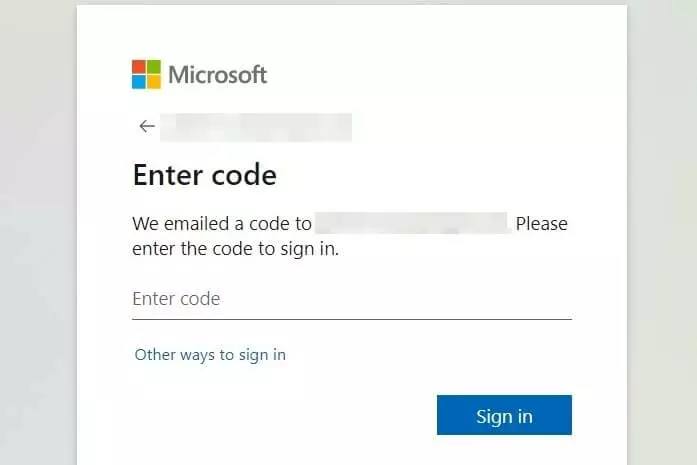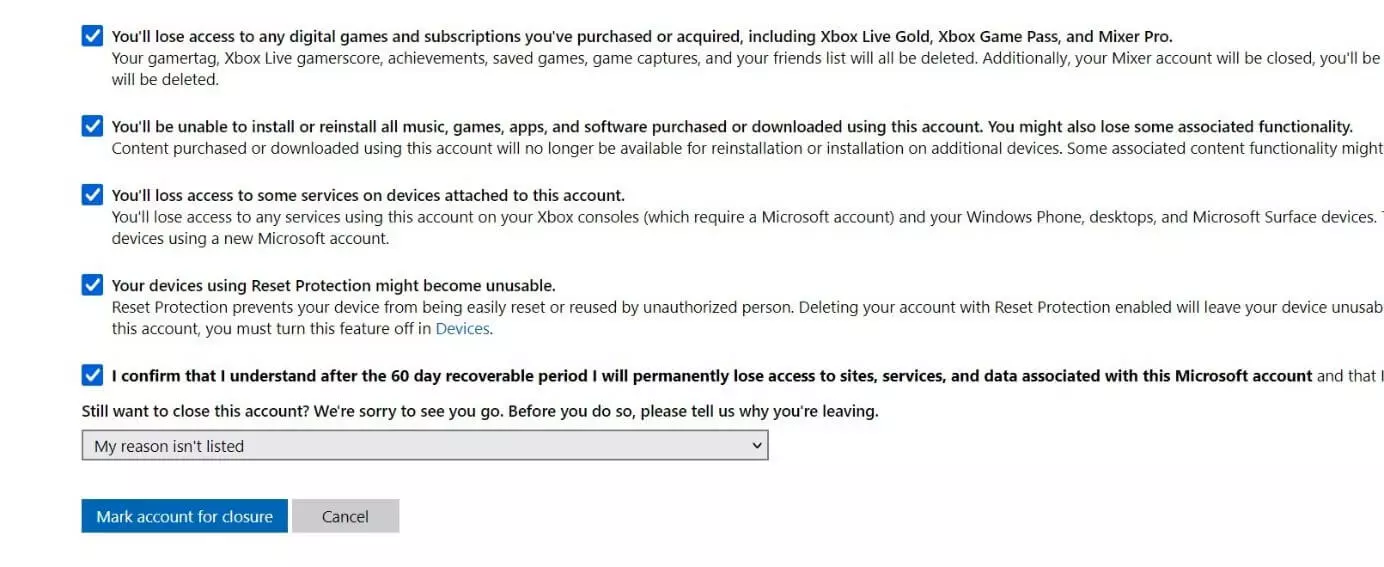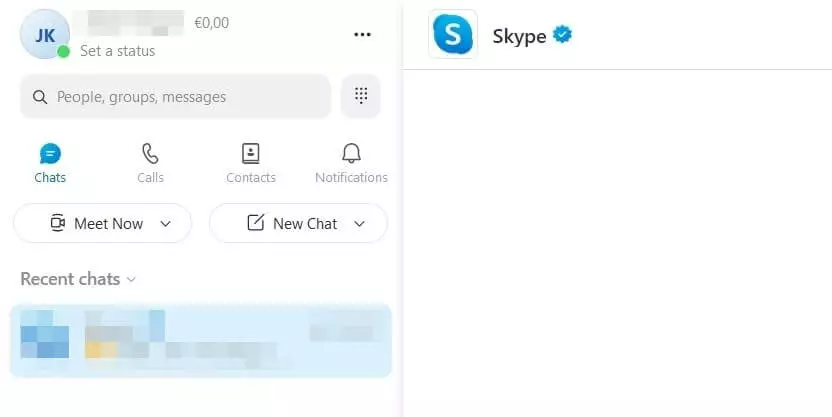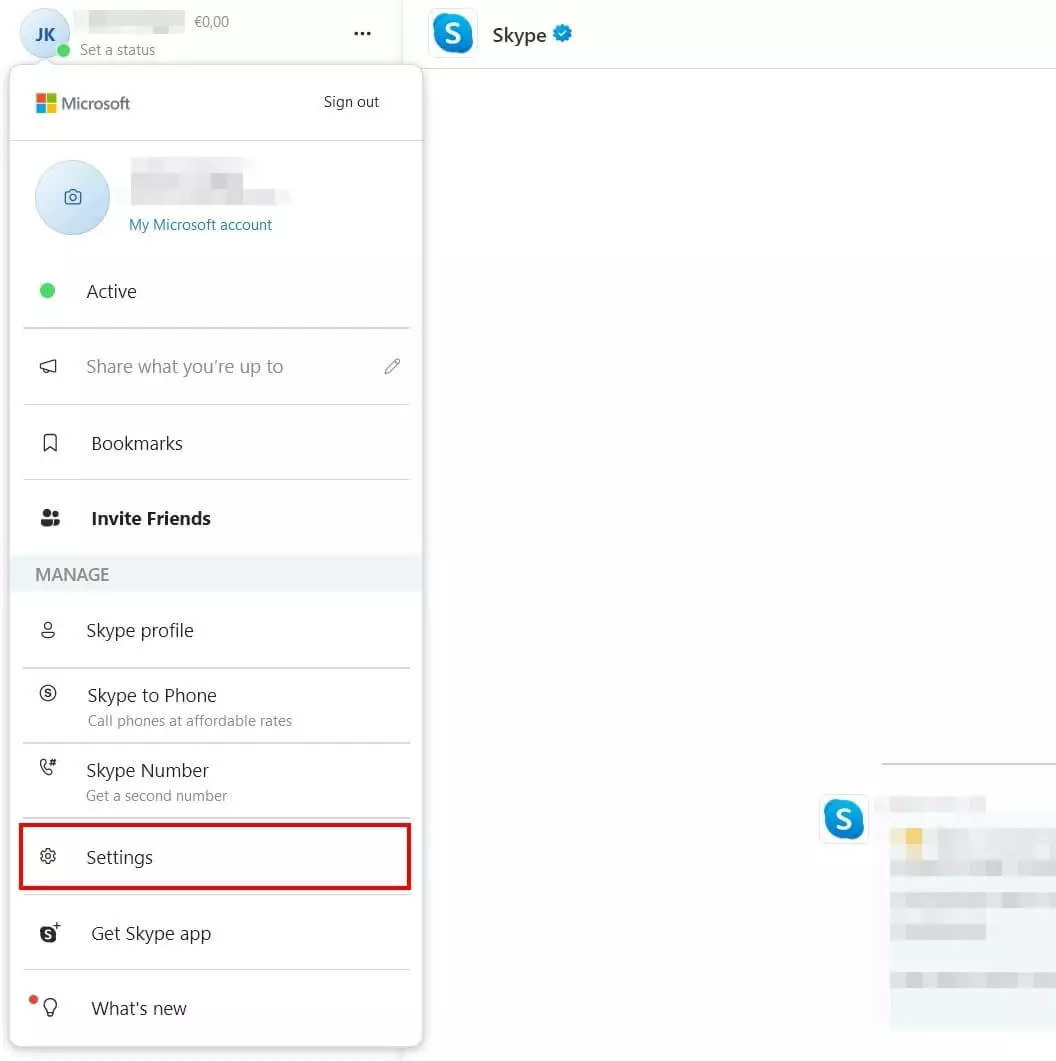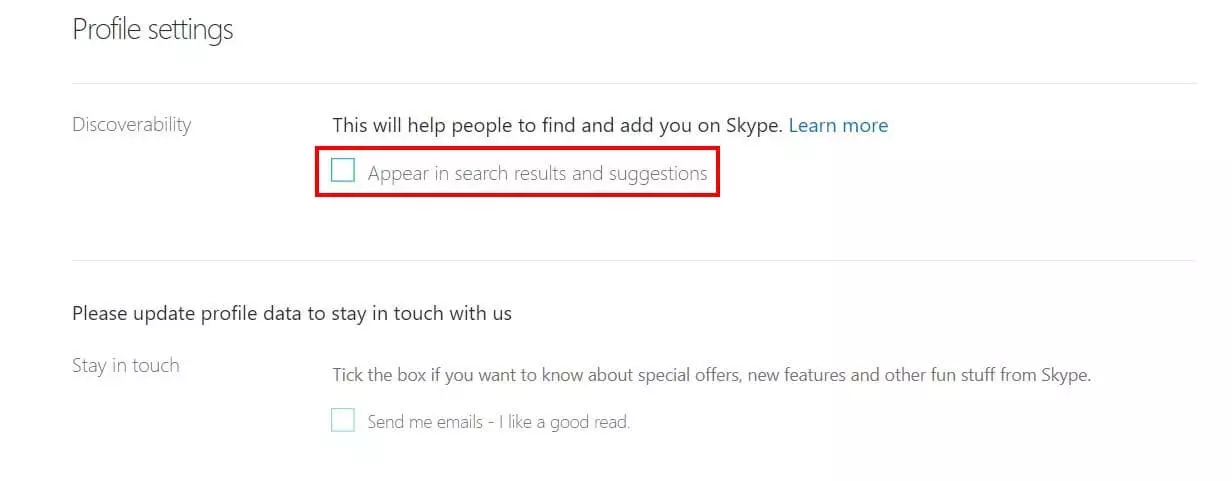Eliminare l’account Skype: come funziona
Per eliminare l’account Skype, dovete cancellare l’account Microsoft tramite l’app o dal desktop. In alternativa, mettete il vostro account Skype nello stato invisibile nelle impostazioni del profilo, in modo che non possa più essere trovato con la funzione di ricerca.
- Certificato SSL Wildcard incluso
- Registrazione di dominio sicura
- Indirizzo e-mail professionale da 2 GB
Eliminare un vecchio account Skype
Se avete ancora un vecchio account Skype non collegato all’account Microsoft, è necessario collegarlo a un account Microsoft prima di eliminare quello Skype. Vi spieghiamo di seguito come funziona:
Primo passaggio: accedete al vostro account Microsoft. Se avete già effettuato il login, disconnettevi.
Secondo passaggio: ora accedete al vostro account Skype.
Terzo passaggio: se non avete ancora aggiornato il vostro account Skype, riceverete un messaggio di aggiornamento dell’account (collegamento a un account Microsoft). Fate clic su “Avanti”.
Quarto passaggio: aggiungete un indirizzo e-mail all’account, utilizzando un indirizzo che non sia collegato ad altri servizi Microsoft, come OneDrive.
Quinto passaggio: ora l’account Skype è collegato a un account Microsoft. A questo punto è possibile eliminarlo seguendo le istruzioni riportate di seguito.
Eliminare l’account Skype: cosa fare prima di procedere con l’operazione
Se avete deciso di eliminare il vostro account Skype o di cancellare il vostro account Zoom, state forse cercando delle alternative a Skype. Tuttavia, prima di eliminare definitivamente il vostro account Skype, dovreste considerare quanto segue:
L’azienda fa ora parte di Microsoft Corporation. Ciò significa che se eliminate l’account Skype, verrà eliminato anche quello Microsoft. Se utilizzate questo account per Outlook Online o OneDrive, ad esempio, anche questi dati andranno persi. Se desiderate continuare a usare questi servizi Microsoft, vi consigliamo di non eliminare l’account Skype, ma di renderlo semplicemente invisibile. Di seguito vi spieghiamo come funziona.
Prima di eliminare il vostro account Skype, vi consigliamo di:
- Salvare i dati importanti da altri servizi o prodotti Microsoft (Outlook, OneDrive, ecc.), poiché questi non saranno più disponibili dopo l’eliminazione dell’account Skype.
- Utilizzare il credito Skype rimanente, altrimenti andrà perso.
- Annullare gli abbonamenti in corso; finché l’account Skype non viene eliminato definitivamente, questi continueranno a essere addebitati automaticamente.
Il vostro account Skype sarà eliminato in modo permanente e irrevocabile solo dopo 60 giorni. Ciò significa che se eliminate l’account Skype, potete ancora accedere ai dati per 60 giorni e riattivare l’account. Per farlo, è sufficiente accedere con i dati di login di Skype. Vi verrà quindi chiesto se volete riattivare l’account.
Eliminare l’account Skype dal desktop
Per eliminare l’account Skype sul desktop, seguite la procedura riportata qui:
Primo passaggio: aprite il sito di Skype e accedete all’account.
Secondo passaggio: verificate innanzitutto se disponete ancora di un abbonamento. Il periodo di validità è di 60 giorni senza cancellazione. Il credito residuo scade automaticamente quando si cancella l’account.
È necessario annullare gli abbonamenti almeno tre giorni prima della fine del periodo di fatturazione per evitare di dover pagare nuovamente per il ciclo di fatturazione successivo.
Terzo passaggio: accedete al sito web di Microsoft, effettuate il login e confermate la vostra identità tramite posta elettronica o per telefono.
Quarto passaggio: a questo punto vi verrà fornito un codice da inserire nell’apposito campo. Quindi fate clic su “Accedi”.
Quinto passaggio: leggete attentamente gli avvisi. Confermate ora che tutti i contenuti devono essere eliminati. Premete il pulsante “Contrassegna l’account per la chiusura”.
Sesto passaggio: a questo punto vi verrà mostrata la data in cui il vostro account Skype verrà eliminato definitivamente. Confermate questo processo facendo clic sul pulsante “Fine”.
Eliminare l’account Skype dall’app: istruzioni guidate
Potete eliminare l’account Skype dall’app eseguendo i seguenti passaggi:
Primo passaggio: andate sui tre punti nell’angolo in alto a destra che si vedono accanto al vostro nome. Potete anche cliccare sulla vostra immagine del profilo.
Terzo passaggio: sotto “Account e profilo”, nella sezione “Gestisci”, trovate la voce “Chiudi il tuo account”. Fate clic su questo pulsante per eliminare l’account Microsoft e quindi quello Skype.
Quarto passaggio: a questo punto venite reindirizzati a un sito web dove dovete effettuare l’accesso con le credenziali Microsoft.
Quinto passaggio: vi viene inviato un codice di sette cifre per e-mail da inserire nell’apposito campo.
Sesto passaggio: poi riceverete un messaggio di avviso sulla chiusura dell’account. Fate clic su “Avanti” in basso.
Settimo passaggio: confermate tutte le condizioni e le avvertenze. Inserite il motivo dell’eliminazione dell’account Skype. Quindi toccate il pulsante “Contrassegna [account] per la chiusura”.
Potrebbe essere necessario un po’ di tempo prima di ricevere l’e-mail di verifica con il codice. Tuttavia, se non vi viene inviato, potete ottenere il codice anche sul telefono. Per farlo, cliccate sul link “Non ho alcuna di queste info” e riceverete il codice immediatamente.
Alternativa all’eliminazione: rendere l’account Skype quasi invisibile
Invece di cancellare definitivamente e irrevocabilmente il vostro account Skype, potete anche renderlo invisibile. Questa soluzione è consigliata, ad esempio, se desiderate mantenere lo spazio di archiviazione cloud su OneDrive, collegato all’account Microsoft.
Un account Skype può essere reso praticamente invisibile, in modo che non possa più essere trovato da estranei tramite la funzione di ricerca. L’account Microsoft rimane intatto. A tal fine, seguite la procedura descritta qui sotto:
Primo passaggio: aprite il browser e accedete a Skype.
Secondo passaggio: fate clic sull’immagine rotonda del profilo nell’angolo in alto a destra e selezionate “Il mio profilo” dal menu a discesa.
Terzo passaggio: nel menu blu a sinistra, cercate il campo “Modifica profilo” e cliccateci sopra.
Quarto passaggio: ora modificate tutti i vostri dati personali, come nome e cognome. Scegliete un nome immaginario o utilizzate un’abbreviazione.
Quinto passaggio: a questo punto scorrete in basso fino alla voce di menu “Impostazioni profilo”. Rimuovete il segno di spunta da “Mostra nei risultati della ricerca”. In questo modo, nessuno sarà in grado di trovarvi in futuro durante le ricerche su Skype. Confermate questa impostazione facendo clic sul campo verde “Salva”.
Sesto passaggio: ora aprite il software Skype, fate clic sull’immagine del vostro profilo nell’angolo in alto a sinistra e selezionate “Impostazioni”.
Settimo passaggio: disattivate i cursori “Notifiche”, “Chiamate” e “Chat e SMS”.
Ottavo passaggio: alla voce “Contatti”, spuntate la voce che vi permette di non usare la rubrica.
In questo modo non avete cancellato il vostro account Skype, ma almeno lo avete reso praticamente invisibile.